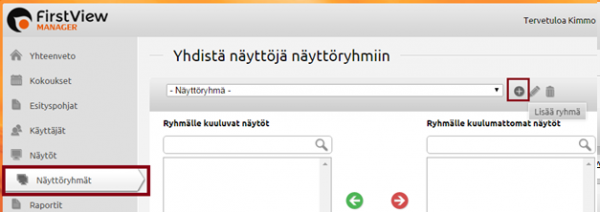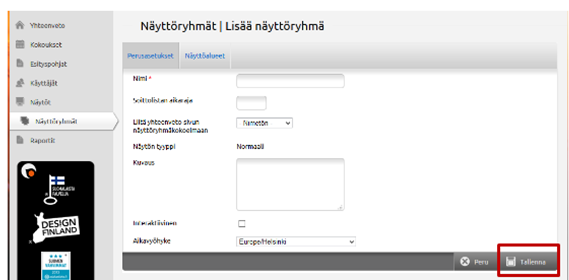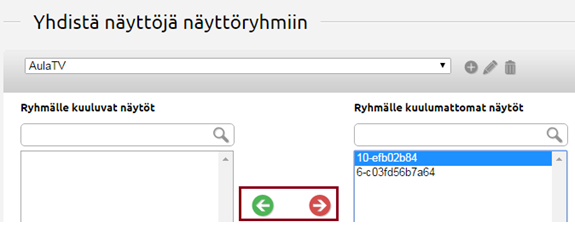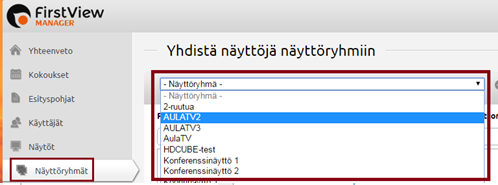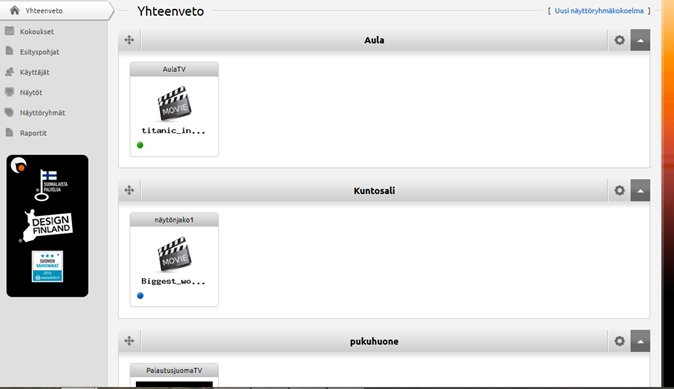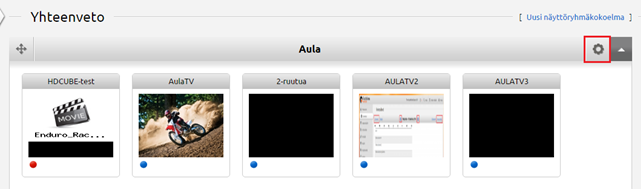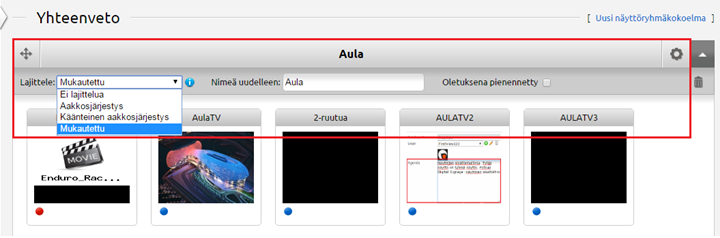Ero sivun ”Näyttöryhmien hallinta” versioiden välillä
(Tämä versio merkittiin käännettäväksi) |
|||
| Rivi 2: | Rivi 2: | ||
<translate> | <translate> | ||
| + | <!--T:1--> | ||
Näyttöryhmien hallintaan liittyvät asetukset tehdään ”Näyttöryhmät”-välilehdeltä. Näyttöryhmien hallinta vaatii organisaation ylläpitäjän tunnukset. | Näyttöryhmien hallintaan liittyvät asetukset tehdään ”Näyttöryhmät”-välilehdeltä. Näyttöryhmien hallinta vaatii organisaation ylläpitäjän tunnukset. | ||
| + | <!--T:2--> | ||
[[Tiedosto:NÄyttöryhmien hallinta-1.png|right|600px]] | [[Tiedosto:NÄyttöryhmien hallinta-1.png|right|600px]] | ||
'''Uuden näyttöryhmän luominen''' | '''Uuden näyttöryhmän luominen''' | ||
| + | <!--T:3--> | ||
Uuden näyttöryhmän luominen tapahtuu vetovalikon oikealla puolella sijaitsevasta plus-merkistä. | Uuden näyttöryhmän luominen tapahtuu vetovalikon oikealla puolella sijaitsevasta plus-merkistä. | ||
| + | <!--T:4--> | ||
<br clear=all> | <br clear=all> | ||
| + | <!--T:5--> | ||
[[Tiedosto:Näyttöryhmien hallinta-2.png|right|600px]] | [[Tiedosto:Näyttöryhmien hallinta-2.png|right|600px]] | ||
Nimeä näyttöryhmä, valitse oikea näyttöryhmäkokoelma mikäli yhteenveto-sivulle on luotu kokoelmia. Aseta näyttöryhmä oikealle aikavyöhykkeelle ja aktivoi interaktiivinen valinta, jos näyttöryhmään on tarkoitus lisätä interaktiivista materiaalia. Tallenna näyttöryhmä. | Nimeä näyttöryhmä, valitse oikea näyttöryhmäkokoelma mikäli yhteenveto-sivulle on luotu kokoelmia. Aseta näyttöryhmä oikealle aikavyöhykkeelle ja aktivoi interaktiivinen valinta, jos näyttöryhmään on tarkoitus lisätä interaktiivista materiaalia. Tallenna näyttöryhmä. | ||
| + | <!--T:6--> | ||
Tallentamisen jälkeen palaudut takaisin näyttöryhmien hallintaan. | Tallentamisen jälkeen palaudut takaisin näyttöryhmien hallintaan. | ||
| + | <!--T:7--> | ||
<br clear=all> | <br clear=all> | ||
| + | <!--T:8--> | ||
[[Tiedosto:Näyttöryhmien hallinta-3.png|right|600px]] | [[Tiedosto:Näyttöryhmien hallinta-3.png|right|600px]] | ||
'''Mediasoittimen liittäminen näyttöryhmään''' | '''Mediasoittimen liittäminen näyttöryhmään''' | ||
| + | <!--T:9--> | ||
Näyttöryhmien hallinnassa (Näyttöryhmät-välilehti) voidaan liittää ja poistaa mediasoittimia näyttöryhmistä. | Näyttöryhmien hallinnassa (Näyttöryhmät-välilehti) voidaan liittää ja poistaa mediasoittimia näyttöryhmistä. | ||
| + | <!--T:10--> | ||
Valitse vetovalikosta haluttu näyttöryhmä. Näyttöryhmän valinnan jälkeen näet ”Ryhmälle kuulumattomissa näytöissä” kaikki yksikössä olevat mediasoittimet. ”Ryhmälle kuuluvissa näytöissä” näet kaikki valittuun näyttöryhmään kuuluvat mediasoittimet. | Valitse vetovalikosta haluttu näyttöryhmä. Näyttöryhmän valinnan jälkeen näet ”Ryhmälle kuulumattomissa näytöissä” kaikki yksikössä olevat mediasoittimet. ”Ryhmälle kuuluvissa näytöissä” näet kaikki valittuun näyttöryhmään kuuluvat mediasoittimet. | ||
| + | <!--T:11--> | ||
Mediasoittimen lisääminen näyttöryhmään tapahtuu vihreän nuolen avulla ja poistaminen näyttöryhmästä tapahtuu punaisen nuolen avulla. | Mediasoittimen lisääminen näyttöryhmään tapahtuu vihreän nuolen avulla ja poistaminen näyttöryhmästä tapahtuu punaisen nuolen avulla. | ||
| + | <!--T:12--> | ||
Mediasoitin voi olla monessa näyttöryhmässä samaan aikaan. Tällöin mediasoitin hakee kummastakin näyttöryhmästä materiaalia vuorotellen. Mikäli mediasoittimen on tarkoitus olla liitettynä vain yhteen näyttöryhmään kerrallaan, se tulee poistaa vanhasta näyttöryhmästään. | Mediasoitin voi olla monessa näyttöryhmässä samaan aikaan. Tällöin mediasoitin hakee kummastakin näyttöryhmästä materiaalia vuorotellen. Mikäli mediasoittimen on tarkoitus olla liitettynä vain yhteen näyttöryhmään kerrallaan, se tulee poistaa vanhasta näyttöryhmästään. | ||
| + | <!--T:13--> | ||
Näyttöryhmämuutoksesta johtuvat mahdolliset materiaalivaihdokset päivittyvät näytölle noin 5 minuutin kuluessa (mikäli mediasoitin on verkossa). | Näyttöryhmämuutoksesta johtuvat mahdolliset materiaalivaihdokset päivittyvät näytölle noin 5 minuutin kuluessa (mikäli mediasoitin on verkossa). | ||
| + | <!--T:14--> | ||
<br clear=all> | <br clear=all> | ||
[[Tiedosto:Näyttöryhmien hallinta-4.png|right|600px]] [[Tiedosto:Näyttöryhmien hallinta-5.png|right|600px]] | [[Tiedosto:Näyttöryhmien hallinta-4.png|right|600px]] [[Tiedosto:Näyttöryhmien hallinta-5.png|right|600px]] | ||
| − | === Näyttöryhmän muokkaus ja poisto === | + | === Näyttöryhmän muokkaus ja poisto === <!--T:15--> |
| + | <!--T:16--> | ||
Näyttöryhmien hallinnassa voidaan muokata ja poistaa olemassa olevia näyttöryhmiä. | Näyttöryhmien hallinnassa voidaan muokata ja poistaa olemassa olevia näyttöryhmiä. | ||
| + | <!--T:17--> | ||
Vetovalikosta valitaan haluttu näyttöryhmä, jonka jälkeen valikon oikealla puolella sijaitsevista ikoneista näyttöryhmä voidaan joko poistaa(roskakori) tai sitä voidaan muokata (kynä). Näyttöryhmän muokkaustilassa näyttöryhmästä voidaan muuttaa nimeä, näyttöryhmäkokoelmaa, näyttöryhmän aikavyöhykettä sekä interktiivisuus valintaa. | Vetovalikosta valitaan haluttu näyttöryhmä, jonka jälkeen valikon oikealla puolella sijaitsevista ikoneista näyttöryhmä voidaan joko poistaa(roskakori) tai sitä voidaan muokata (kynä). Näyttöryhmän muokkaustilassa näyttöryhmästä voidaan muuttaa nimeä, näyttöryhmäkokoelmaa, näyttöryhmän aikavyöhykettä sekä interktiivisuus valintaa. | ||
| + | <!--T:18--> | ||
<br clear=all> | <br clear=all> | ||
[[Tiedosto:Näyttöryhmien hallinta--6.png|right|800px]] | [[Tiedosto:Näyttöryhmien hallinta--6.png|right|800px]] | ||
| − | === Näyttöryhmäkokoelmat & Näyttöryhmien järjestys === | + | === Näyttöryhmäkokoelmat & Näyttöryhmien järjestys === <!--T:19--> |
| + | <!--T:20--> | ||
Näyttöryhmäkokoelmien avulla voidaan järjestellä yksikössä olevat näyttöryhmät (esim. Brändien tai sijainnin mukaan). Näyttöryhmäkokoelmat helpottavat materiaalien hallintaa, varsinkin jos näyttöryhmiä on paljon samassa yksikössä. | Näyttöryhmäkokoelmien avulla voidaan järjestellä yksikössä olevat näyttöryhmät (esim. Brändien tai sijainnin mukaan). Näyttöryhmäkokoelmat helpottavat materiaalien hallintaa, varsinkin jos näyttöryhmiä on paljon samassa yksikössä. | ||
| + | <!--T:21--> | ||
<br clear=all> | <br clear=all> | ||
| + | <!--T:22--> | ||
[[Tiedosto:Näyttöryhmien hallinta-7.png|right|800px]] | [[Tiedosto:Näyttöryhmien hallinta-7.png|right|800px]] | ||
FirstView Managerissa kaikki näyttöryhmät kuuluvat automaattisesti ”nimettömään” näyttöryhmäkokoelmaan. Klikkaamalla näyttöryhmien yläpuolella sijaitsevaa rattaan kuvasta, pääset nimeämään olemassaolevan näyttöryhmäkokoelman. | FirstView Managerissa kaikki näyttöryhmät kuuluvat automaattisesti ”nimettömään” näyttöryhmäkokoelmaan. Klikkaamalla näyttöryhmien yläpuolella sijaitsevaa rattaan kuvasta, pääset nimeämään olemassaolevan näyttöryhmäkokoelman. | ||
| + | <!--T:23--> | ||
<br clear=all> | <br clear=all> | ||
| + | <!--T:24--> | ||
[[Tiedosto:Näyttöryhmien hallinta-8.png|right|800px]] | [[Tiedosto:Näyttöryhmien hallinta-8.png|right|800px]] | ||
Nimeämisen lisäksi näyttöryhmäkokoelmaan valitaan näyttöryhmien lajittelutapa. Mukautettu lajittelu tarkoittaa sitä, että käyttäjä voi itse järjestellä näyttöryhmät haluamaansa järjestykseen. | Nimeämisen lisäksi näyttöryhmäkokoelmaan valitaan näyttöryhmien lajittelutapa. Mukautettu lajittelu tarkoittaa sitä, että käyttäjä voi itse järjestellä näyttöryhmät haluamaansa järjestykseen. | ||
| + | <!--T:25--> | ||
<br clear=all> | <br clear=all> | ||
| + | <!--T:26--> | ||
[[Tiedosto:Näyttöryhmien hallinta-9.png|right|1000px]] | [[Tiedosto:Näyttöryhmien hallinta-9.png|right|1000px]] | ||
Näyttöryhmien järjestely tapahtuu raahaamalla näyttöryhmä halutulle paikalle. Näyttöryhmiä voi järjestellä näyttöryhmäkokoelman sisällä sekä näyttöryhmäkokoelmasta toiseen. | Näyttöryhmien järjestely tapahtuu raahaamalla näyttöryhmä halutulle paikalle. Näyttöryhmiä voi järjestellä näyttöryhmäkokoelman sisällä sekä näyttöryhmäkokoelmasta toiseen. | ||
| + | <!--T:27--> | ||
Uusi näyttöryhmäkokoelma luodaan "Yhteenveto" -sivun oikeasta yläkulmasta. | Uusi näyttöryhmäkokoelma luodaan "Yhteenveto" -sivun oikeasta yläkulmasta. | ||
| + | <!--T:28--> | ||
<br clear=all> | <br clear=all> | ||
</translate> | </translate> | ||
Nykyinen versio 5. heinäkuuta 2016 kello 12.36
Näyttöryhmien hallintaan liittyvät asetukset tehdään ”Näyttöryhmät”-välilehdeltä. Näyttöryhmien hallinta vaatii organisaation ylläpitäjän tunnukset.
Uuden näyttöryhmän luominen
Uuden näyttöryhmän luominen tapahtuu vetovalikon oikealla puolella sijaitsevasta plus-merkistä.
Nimeä näyttöryhmä, valitse oikea näyttöryhmäkokoelma mikäli yhteenveto-sivulle on luotu kokoelmia. Aseta näyttöryhmä oikealle aikavyöhykkeelle ja aktivoi interaktiivinen valinta, jos näyttöryhmään on tarkoitus lisätä interaktiivista materiaalia. Tallenna näyttöryhmä.
Tallentamisen jälkeen palaudut takaisin näyttöryhmien hallintaan.
Mediasoittimen liittäminen näyttöryhmään
Näyttöryhmien hallinnassa (Näyttöryhmät-välilehti) voidaan liittää ja poistaa mediasoittimia näyttöryhmistä.
Valitse vetovalikosta haluttu näyttöryhmä. Näyttöryhmän valinnan jälkeen näet ”Ryhmälle kuulumattomissa näytöissä” kaikki yksikössä olevat mediasoittimet. ”Ryhmälle kuuluvissa näytöissä” näet kaikki valittuun näyttöryhmään kuuluvat mediasoittimet.
Mediasoittimen lisääminen näyttöryhmään tapahtuu vihreän nuolen avulla ja poistaminen näyttöryhmästä tapahtuu punaisen nuolen avulla.
Mediasoitin voi olla monessa näyttöryhmässä samaan aikaan. Tällöin mediasoitin hakee kummastakin näyttöryhmästä materiaalia vuorotellen. Mikäli mediasoittimen on tarkoitus olla liitettynä vain yhteen näyttöryhmään kerrallaan, se tulee poistaa vanhasta näyttöryhmästään.
Näyttöryhmämuutoksesta johtuvat mahdolliset materiaalivaihdokset päivittyvät näytölle noin 5 minuutin kuluessa (mikäli mediasoitin on verkossa).
Näyttöryhmän muokkaus ja poisto
Näyttöryhmien hallinnassa voidaan muokata ja poistaa olemassa olevia näyttöryhmiä.
Vetovalikosta valitaan haluttu näyttöryhmä, jonka jälkeen valikon oikealla puolella sijaitsevista ikoneista näyttöryhmä voidaan joko poistaa(roskakori) tai sitä voidaan muokata (kynä). Näyttöryhmän muokkaustilassa näyttöryhmästä voidaan muuttaa nimeä, näyttöryhmäkokoelmaa, näyttöryhmän aikavyöhykettä sekä interktiivisuus valintaa.
Näyttöryhmäkokoelmat & Näyttöryhmien järjestys
Näyttöryhmäkokoelmien avulla voidaan järjestellä yksikössä olevat näyttöryhmät (esim. Brändien tai sijainnin mukaan). Näyttöryhmäkokoelmat helpottavat materiaalien hallintaa, varsinkin jos näyttöryhmiä on paljon samassa yksikössä.
FirstView Managerissa kaikki näyttöryhmät kuuluvat automaattisesti ”nimettömään” näyttöryhmäkokoelmaan. Klikkaamalla näyttöryhmien yläpuolella sijaitsevaa rattaan kuvasta, pääset nimeämään olemassaolevan näyttöryhmäkokoelman.
Nimeämisen lisäksi näyttöryhmäkokoelmaan valitaan näyttöryhmien lajittelutapa. Mukautettu lajittelu tarkoittaa sitä, että käyttäjä voi itse järjestellä näyttöryhmät haluamaansa järjestykseen.
Näyttöryhmien järjestely tapahtuu raahaamalla näyttöryhmä halutulle paikalle. Näyttöryhmiä voi järjestellä näyttöryhmäkokoelman sisällä sekä näyttöryhmäkokoelmasta toiseen.
Uusi näyttöryhmäkokoelma luodaan "Yhteenveto" -sivun oikeasta yläkulmasta.